Kaip ištrinti „Windows“ naudojant komandinę eilutę
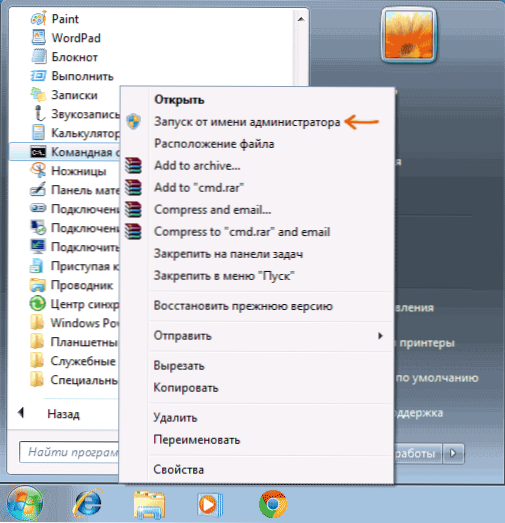
- 3624
- 212
- Pete Fahey Sr.
Šiose instrukcijose aš parodysiu, kaip ištrinti programas iš kompiuterio naudojant komandinę eilutę (o ne ištrinti failus, būtent programą), nevaikščiojant į valdymo skydelį ir nepradėjus „programų ir komponentų“ programėlės. Nežinau, kiek tai bus naudinga daugumai skaitytojų praktikoje, tačiau manau, kad pati galimybė kažkam bus įdomi.
Tai taip pat gali būti naudinga: geriausi „Deinstallors“ (programos, skirtos ištrinti programas). Aš rašiau du straipsnius pradedančiųjų vartotojams skirtų programų ištrynimo tema: „Windows 10“ programų ištrynimą, kaip ištrinti „Windows“ programas ir kaip ištrinti programą „Windows 8“ (8.1), jei jus domina, galite tiesiog pereiti prie šių straipsnių.
Mes išleidžiame programą komandų eilutėje
Norėdami ištrinti programą per komandinę eilutę, pirmiausia paleiskite ją administratoriaus vardu. „Windows 10“ galite pradėti rašyti Komandinė eilutė Ieškokite užduočių juostoje, tada pasirinkite tašką paleisti administratoriaus vardu. „Windows 7“, jei norite tai rasti meniu Pradėti, spustelėkite mygtuką Dešinys.1 Galite paspausti „Win + X“ klavišus ir pasirinkite norimą elementą meniu.
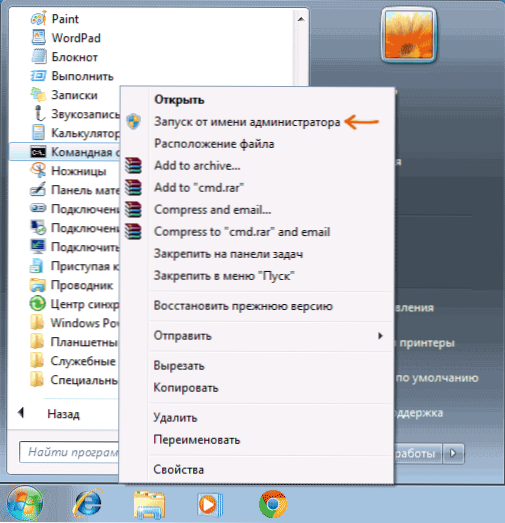
- Įveskite komandų eilutę WMIC
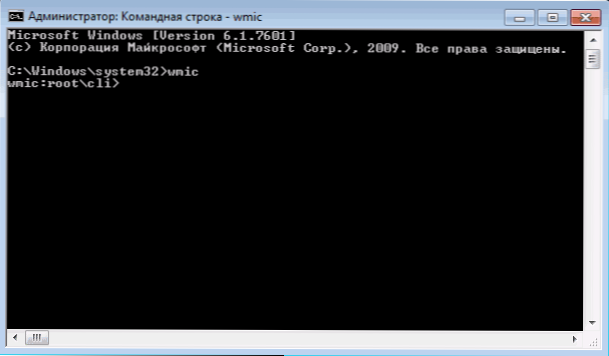
- Įveskite komandą Produktas Gaukite vardą - Tai parodys kompiuteryje įdiegtų programų sąrašą.
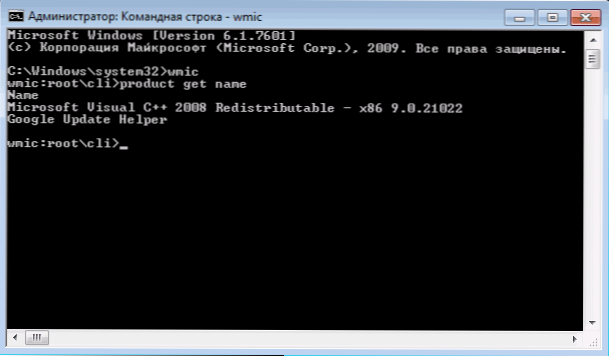
- Dabar, norėdami ištrinti konkrečią programą, įveskite komandą: Produktas buvo vardas = "Programos pavadinimas" skambučio pašalinimas - Tokiu atveju prieš pašalindami jūsų bus paprašyta patvirtinti veiksmą. Jei pridėsite parametrą /Nointraktyvus Tada užklausa nebus rodoma.
- Baigę pašalinti programą, pamatysite pranešimą Metodo vykdymas Sėkmingas. Galite uždaryti komandinę eilutę.
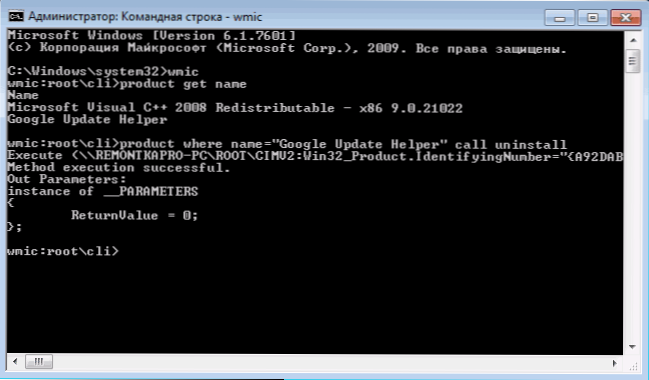
Kaip jau sakiau, ši instrukcija skirta tik „Bendrajai plėtrai“ - įprastai naudojant kompiuterį, WMIC komandai greičiausiai nereikės. Tokios galimybės naudojamos norint gauti informaciją ir ištrinti programas nuotoliniuose tinklo kompiuteriuose, įskaitant tuo pačiu metu keliuose.

